Cum să adăugați programe la pornire în Windows 11
Ce să știi
- Lansa Windows Start și selectați Setări aplicația.
- Deschide Aplicații secțiune și apoi atingeți Lansare.
- Comutați aplicațiile pe care doriți să le lansați când Windows 11 pornește.
Windows 11 vă permite să controlați programele de pornire adăugând o interfață dedicată la meniul de setări. Adăugată inițial la Windows 10, această caracteristică face adăugarea și eliminarea programelor de pornire mult mai ușoară pentru majoritatea oamenilor. Iată cum să adăugați programe la pornire în Windows 11.
Cum să adăugați programe la pornire în Windows 11
Puteți adăuga sau elimina programe de pornire folosind un meniu încorporat în meniul de setări Windows 11. Iată cum să-l accesezi.
-
Deschide Windowsstart meniul.

-
Selectează Setări aplicația.

-
Găsiți și selectați Aplicații din meniul din partea stângă a aplicației Setări.
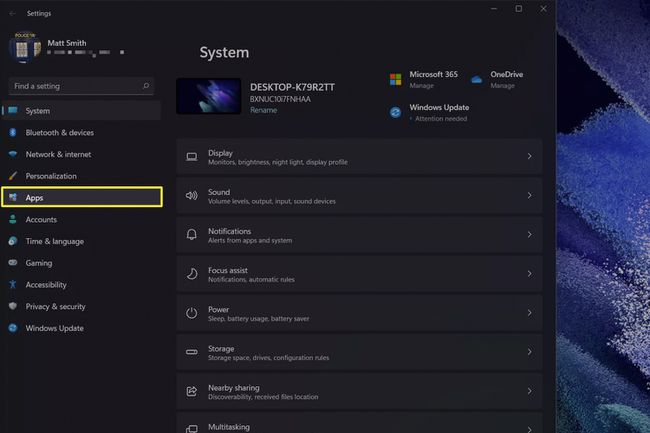
-
Atingeți Lansare.

-
Veți vedea o listă de aplicații cu comutare. Activați comutatorul pentru a adăuga un program la pornire sau dezactivați pentru a elimina un program de la pornire.
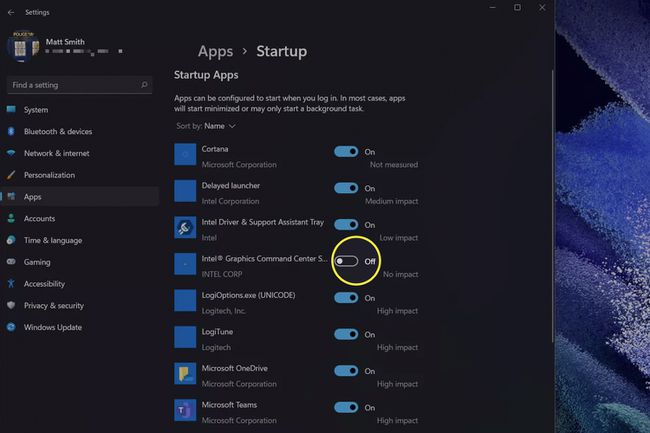
Meniul de pornire va lista sau va elimina automat aplicațiile atunci când le instalați sau le dezinstalați.
De asemenea, oferă o estimare a cât de mult ar putea un program să mărească procesul de pornire. Această estimare variază de la Fara impact la Impact mare. Totuși, nu citiți prea mult în această estimare. Din experiența noastră, chiar și computerele mai vechi cu Windows 11 pot gestiona peste o jumătate de duzină de programe de pornire cu impact ridicat fără a încetini semnificativ performanța Windows 11.
Cum îmi elimin programele de pornire din Windows 11?
Puteți elimina programe utilizând aceiași pași enumerați mai sus. Treceți comutatorul în poziția dezactivată din lista de aplicații de pornire pentru a opri pornirea acesteia la pornirea Windows.
Ce programe trebuie să ruleze la pornire?
Niciunul dintre programele enumerate în Startup nu trebuie să ruleze când Windows pornește. Puteți utiliza în continuare sistemul de operare cu fiecare program dezactivat. Cu toate acestea, unele programe sunt mai importante decât altele.
Programele care sincronizează automat datele cu cloud-ul, cum ar fi OneDrive, iCloud, Slack sau Microsoft Teams, ar trebui în general lăsate activate. Lăsându-le activate înseamnă că nu va trebui să așteptați descărcarea fișierelor și nu veți rata notificări.
Este mai sigur să dezactivați programele care nu sincronizează datele sau doar sincronizează datele pe care le accesați rar. Exemplele ar putea include software care gestionează o tastatură fără fir sau un proces de fundal care gestionează sincronizarea în cloud pentru un editor de imagini.
Ce se întâmplă dacă un program nu este listat la pornire?
Lista de pornire este utilă, dar este posibil să nu afișeze toate aplicațiile care sunt instalate. Windows 11 (precum și versiunile mai vechi de Windows) uneori nu reușesc să detecteze tot software-ul instalat. Acest lucru se întâmplă cel mai frecvent cu programele lansate înainte de Windows 8.
Şansele sunt că încă puteţi adăuga sau elimina programul de la pornire, dar va trebui să utilizaţi o metodă mai veche care săpa mai adânc în setările Windows. Ghidul nostru pentru cum să adăugați programe la pornire în Windows 10 oferă instrucțiuni detaliate.
FAQ
-
Cum adaug programe la pornire în Windows 10?
Folosește Tasta Windows+R combinație de tastatură pentru a deschide caseta de dialog Run. introduce shell: pornire la deschide folderul de pornire Windows 10. Faceți clic dreapta în folder > selectați Nou > Comandă rapidă > Naviga > Nou > finalizarea pentru a adăuga un nou program de pornire. Repetați după cum doriți pentru a lansa alte aplicații când porniți computerul.
-
Cum adaug sau elimin programe de la pornire în Windows 7?
Schimbați programele de pornire în Windows 7 prin dezactivarea sau activarea elementelor folosind instrumentul System Configuration. Lansați meniul Start și căutați și selectați msconfig.exe. Din Configurare sistem, alegeți Lansare și debifați sau bifați elementele pe care doriți să le includeți în procesul de pornire. Pentru a adăuga un nou program în folderul de pornire, creați o comandă rapidă și plasați-o în folderul de pornire.
